Handleiding
Je bekijkt pagina 36 van 178
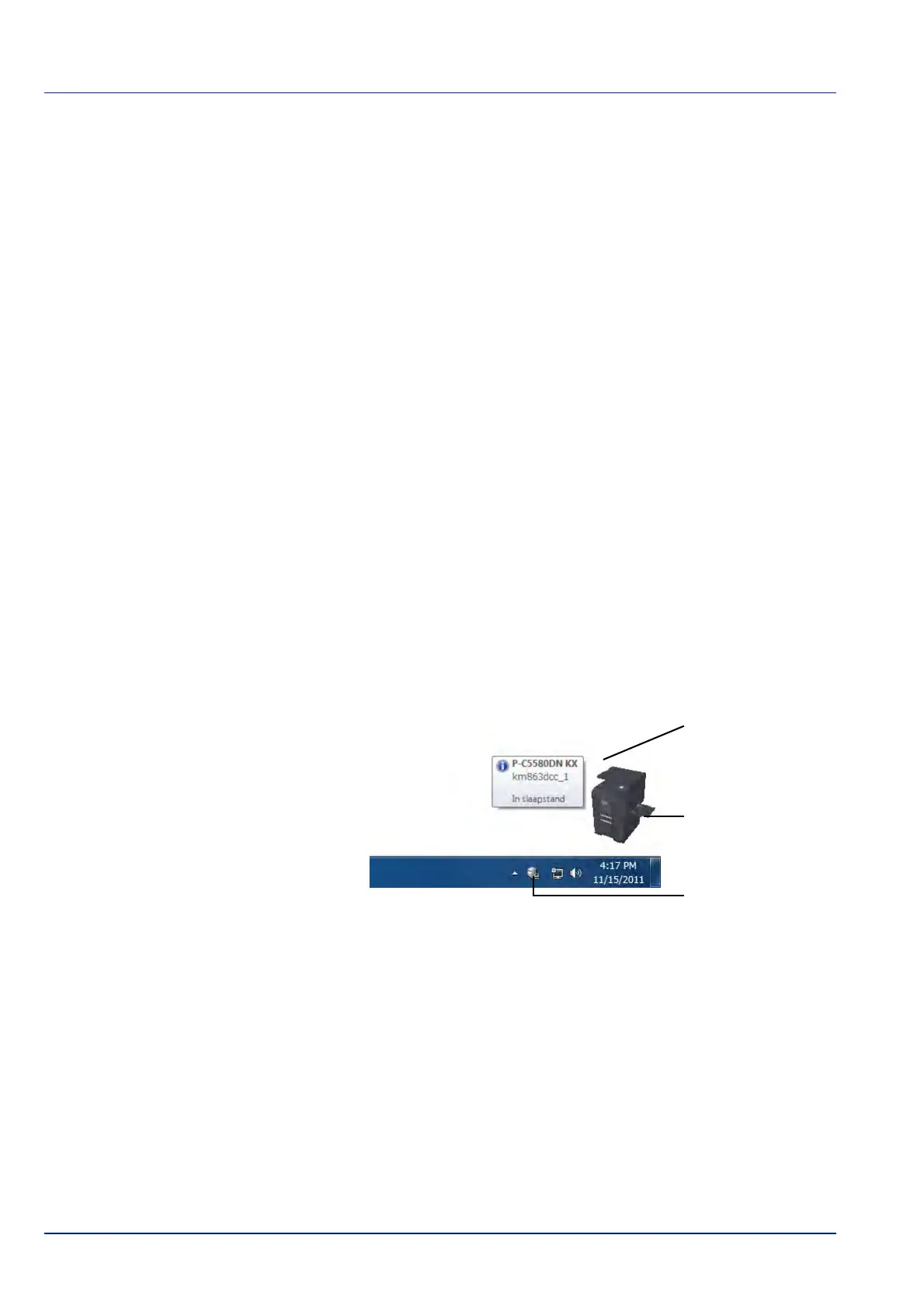
Voorbereiding voor het gebruik
2-14
Statusbewaking
De Statusbewaking toont rechts onderin het afdrukscherm een statusbericht voor het afdruksysteem. U kunt ook Embedded
Web Server opstarten om afdrukinstellingen te controleren en te wijzigen.
De Statusbewaking wordt automatisch geïnstalleerd tijdens de installatie van de Printing System driver.
Toegang tot de Statusbewaking
Gebruik een van onderstaande methodes voor het starten van de Statusbewaking.
• Starten wanneer het afdrukken begint:
Wanneer u een printer specificeert en een afdruktaak start, wordt een Statusbewaking gestart voor iedere printernaam.
Als het opstarten van Statusbewaking vereist is voor meerdere printers, wordt een Statusbewaking gestart voor iedere
printer die dat verzoek uitvaardigt.
• Starten vanuit de eigenschappen van de Printing System driver:
Klik op knop Statusbewaking in tabblad Geavanceerd. Klik dan op Statusbewaking openen in dialoogvenster
Statusbewaking om de Statusbewaking op te starten.
Verlaten van de Statusbewaking
Gebruik een van onderstaande methodes voor het verlaten van de Statusbewaking.
• Handmatig verlaten:
Klik met de rechter muisknop op het pictogram van de Statusbewaking in de taakbalk en kies Verlaten in het menu, om
de Statusbewaking te verlaten.
• Automatisch verlaten:
De Statusbewaking sluit automatisch na 5 minuten als deze niet wordt gebruikt.
Schermoverzicht
Het schermoverzicht van de Statusbewaking is als volgt.
Pop-upvenster
Als zich een gebeurtenismelding voordoet, verschijnt een pop-upvenster.
Dit venster verschijnt alleen als het 3D-Beeld geopend is op het
bureaublad.
3D-Beeld
Dit laat de status van de bewaakte printer zien als een 3D-afbeelding. U
kunt kiezen om het 3D-beeld te laten zien of te verbergen in het
weergegeven menu wanneer u met de rechtermuisknop op het pictogram
van de Statusbewaking klikt.
Als zich een gebeurtenismelding voordoet, worden het 3D-beeld en een
geluidsmelding gebruikt om u in kennis te stellen. Raadpleeg Instellingen
melding op pagina 2-16 voor meer informatie over de instellingen voor
geluidsmeldingen.
Pop-upvenster
3D-Beeld
Pictogram
Statusbewaking
Bekijk gratis de handleiding van UTAX P-C4580DN, stel vragen en lees de antwoorden op veelvoorkomende problemen, of gebruik onze assistent om sneller informatie in de handleiding te vinden of uitleg te krijgen over specifieke functies.
Productinformatie
| Merk | UTAX |
| Model | P-C4580DN |
| Categorie | Printer |
| Taal | Nederlands |
| Grootte | 19681 MB |
Caratteristiche Prodotto
| Kleur van het product | Grijs |
| Gewicht | 111000 g |
| Breedte | 672 mm |
| Diepte | 787 mm |
| Hoogte | 744 mm |







